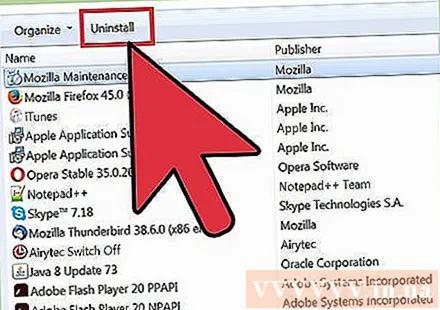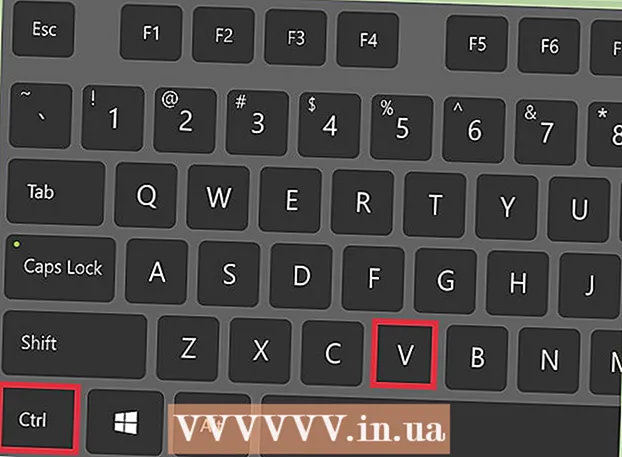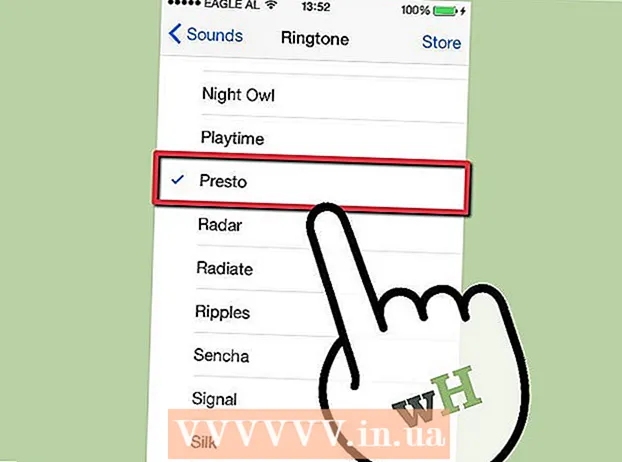Auteur:
Laura McKinney
Denlaod Vun Der Kreatioun:
10 Abrëll 2021
Update Datum:
1 Juli 2024
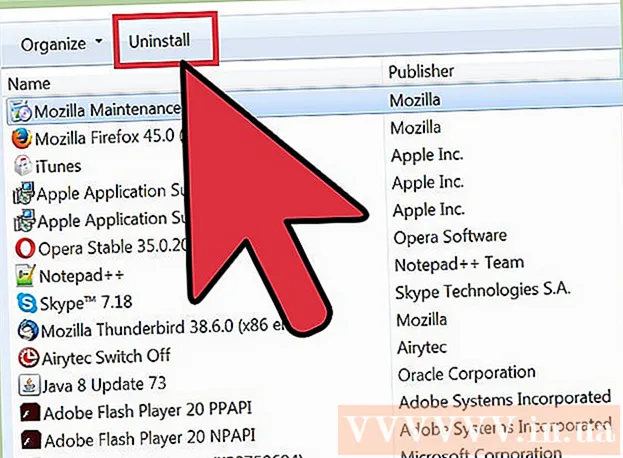
Inhalt
Wat Dir méi laang Äre Computer ouni Ënnerhalt benotzt, wat méi lues leeft. A leschter Zäit, wann Dir gemierkt hutt datt Äre Computer vill méi lues leeft wéi virdrun, oder Dir wëllt datt Ären ale Computer méi séier leeft, da kënnt Dir vill maachen. Wann de Computer ofstierzt oder e weidert anere Problem, kann de Contournement einfach fir nei ze starten. Wann Äre Computer mat Adware infizéiert ass, kënnt Dir verschidde Programmer benotze fir Geforen ze scannen an ze läschen.
Schrëtt
Deel 1 vu 6: Léisung vun de Grondlagen
Restart Äre Computer wann et e Problem ass. Obwuel dëst einfach genuch kléngt, léisst de Restart vun Ärem Computer méi Probleemer wéi Dir mengt. Gitt sécher datt Dir en oppenen Text gespäichert hutt ier Dir nei starten.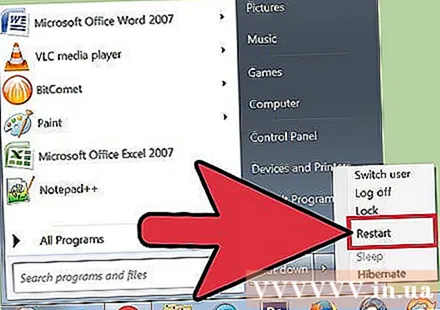

Reset Reseau wann Dir net mam Internet kënnt. Wann Dir virdrun op d'Websäit kënnt an elo net kënnt, probéiert d'Netzwierk nei ze starten. Dës Method fixéiert normalerweis Verbindungsprobleemer am Zesummenhang mam Modem an dem Router.- Trennt d'Stroumkabel vum Modem aus an zitt de Stroumkabel vum Router (wann iwwerhaapt) aus.
- Waart ongeféier 30 Sekonnen, da verbannt de Modem erëm.
- Nodeems d'Luucht vum Modem un ass, steck de Router nach eng Kéier. Äert Netzwierk soll a ronn enger Minutt a Betrib sinn.

Préift d'Auer vun Ärem Computer. Wann d'Systemuhr net korrekt gesat ass, kënnt Dir net vertraulech Informatioune vu Websäite lueden. Dëst kann Probleemer verursaachen wann Dir verschidde Websäiten lued. Dir sollt d'Systemuhr kontrolléieren an d'Zäit Astellunge richteg sinn.
Restart den Drécker wann Dir net mat Iech Verbindung kann. Wann Dir den Drécker net gesitt, kann e Restart hëllefe fir den Drécker erëmzefannen. Dir kënnt den Drécker ausschalten andeems Dir den Power Button benotzt oder den Netzschnouer zitt. Waart ongeféier 30 Sekonnen a schalt et dann erëm un. Annonce
Deel 2 vu 6: Adware Entfernung a Browser-Botz (op Windows)
Open Control Panel. Wann Äre Webbrowser lues leeft, oder Dir permanent Pop-ups, Annoncen a verschidde Toolbarer gesitt, ass d'Chance datt Dir mat Adware infizéiert sidd. Adware ass ongewollte Software déi entwéckelt ass fir Ärem Webbrowser ze schueden, Iech ze verleeden an déi aner Richtung ze sichen an Äre Browser mat Annoncen ze iwwerschwemmen. Den éischte Schrëtt fir dës Infektioun lass ze ginn ass déi komesch Programmer mat der Control Panel z'installéieren. De Prozess ass liicht anescht ofhängeg vun der Versioun vum Windows Betriebssystem:
- Fir Windows 10 an 8 - Riets klickt op de Windows Knäppchen a wielt "Kontroll Panel".
- Fir Windows 7, Vista a XP - Klickt op de Start Knäppchen a wielt "Control Panel" aus dem Start Menu.
Wielt "E Programm deinstalléieren" oder "Programmer a Funktiounen.’ Dir gesitt eng Lëscht vu Programmer installéiert op Ärem Computer.
Kuckt fir kierzlech installéiert komesch Programmer. Dir kënnt d'Lëscht nom Installatiounsdatum sortéieren, dat heescht Dir kënnt kuerzem installéiert Programmer ouni Äert Wëssen einfach fannen. Gitt duerch all Programm an der Lëscht a markéiert déi komesch. Maacht eng Websäit fir all komesche Programm fir ze kucken ob et en ongewollte Programm ass.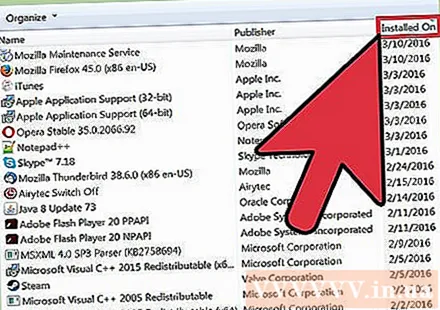
Wielt den ongewollte Programm a klickt "Installéieren.’ Follegt d'Instruktioune fir de Programm aus dem System z'installéieren. Widderhuelen d'Schrëtt fir aner Programmer déi Dir ewechhuele wëllt.
- Elo ass de richtegen Zäit fir Programmer ze läschen déi Dir net méi braucht. Al Spiller, onbenotzt Browser, disposabel Add-ons déi ni méi ofstierzen, an aner Programmer kënnen all zur lueser Computerleeschtung bäidroen. Ewechzehuelen se fir Erënnerung fräi ze maachen an d'Bootgeschwindegkeet vun Ärem Computer ze verbesseren.
Luet AdwCleaner erof. Dëst ass e gratis Utility dat no populäre Malware an Adware scannt, duerno läscht wat et fënnt. Dir kënnt AdwCleaner eroflueden vun.
Run AdwCleaner. Klickt op de "Scan" Knäppchen am AdwCleaner fir Äre Computer fir Infektiounen ze scannen. Dëst sollt ongeféier 20 Minutten daueren. Wann de Scan fäerdeg ass, klickt op "Clean" fir all infizéiert Elementer ze läschen déi AdwCleaner fënnt.
Eroflueden an installéieren Malwarebytes Anti-Malware. Déi gratis Versioun vun dësem Programm kann déi meescht Infektiounen fannen an ewechhuelen. Dir kënnt den Installateur eroflueden andeems Dir op "Download" wielt. Da kënnt Dir op de Knäppchen klickt "Gratis Versioun eroflueden". Fëllt den Installateur nom Download erof fir de Programm ze installéieren.
Maacht e Scan an Anti-Malware. Run Malwarebytes Anti-Malware a lued all Aktualiséierunge wann gefrot. Computerscannen kann iwwerall vun 20 bis 30 Minutten daueren. Dir kënnt alles gescannt ewechhuelen andeems Dir op "Quarantine All" klickt nodeems de Scan fäerdeg ass.
Eroflueden a lafen Shortcut Cleaner. Vill Adware füügt e Link op eng Browser Ofkierzung bäi, wouduerch déi gefälschte Websäit nach lued och nodeems d'Infektioun ofgeschaaft gouf. De gratis Shortcut Cleaner Programm erstallt vun der Anti-Malware Gemeinschaft huet d'Fäegkeet all Ofkierzungen ze scannen an béisaarteg Links ze läschen. Dir kënnt de Scan hei eroflueden. Féiert den erofgeluede Programm fir Browser Ofkierzungen séier ze scannen an ze fixéieren.
Setzt Äre Webbrowser zréck. De Webbrowser kann nach e puer Iwwerreschter Malware vum Scanneprogramm hannerloossen. Wann de Browser nei gestart gëtt, gëtt all komesch Software ewechgeholl an zréck op hir Standardastellungen:
- Internet Explorer - Klickt op den Tools Knäppchen a wielt "Internetoptiounen". Klickt op den "Erweiterte" Tab a klickt op "Reset". Kuckt d'Këscht fir "Perséinlech Astellunge läschen" a klickt op "Reset".
- Chrome - Klickt op de Chrome Menu Knäppchen a wielt "Parameteren". Klickt op "Weider fortgeschratt Astellungen" a scrollt no ënnen. Klickt op "Reset Settings" a klickt dann op "Reset".
- Firefox - Klickt op de Firefox Menu Knäppchen, da klickt op "?". Wielt "Troubleshooting Informatioun" a klickt op "Update Firefox". Klickt nach eng Kéier op "Refresh Firefox" fir ze bestätegen.
De Computer neu starten, lafen Anti-Malware an AdwCleaner erëm. Nom Botzen, Neistart vun der Ofkierzung an de Browser ass fäerdeg, sollt Dir Äre Computer neu starten a scannen erëm mat béide Programmer. Et kann nach ëmmer eppes hannert dem Restart bleiwen. Annonce
Deel 3 vu 6: Uninstall the adware and clean up Safari (on Mac)
Installéiert iergendeng komesch Programmer an Ärem Dossier Uwendungen. Den Uwendungsapparat enthält all Programmer déi um System installéiert sinn. Wann Dir e puer verdächteg Programmer gesitt, déi Dir net erkannt, zitt se an den Dreck (Trash) fir z'installéieren.
- Maacht eng Internetsich fir all onbekannte Programm fir ze kucken, wat et huet a wann et sécher ass.
Eroflueden an installéieren Malwarebytes Anti-Malware fir Mac. Dëse Programm gouf fréier AdwareMedic genannt, an ass eent vun den effektivsten Tools fir Malware op Mac ze fannen an ze läschen. Dir kënnt de Programm gratis uewen eroflueden.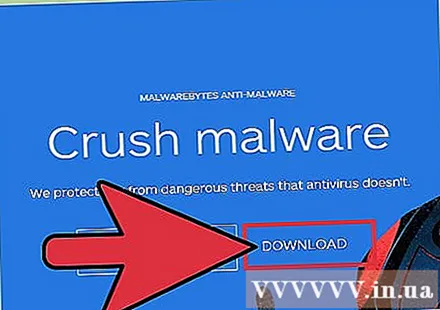
- Nodeems Dir d'Datei erofgelueden hutt, duebelklickt op et an zitt Anti-Malware fir Mac an Ären Uwendungen Dossier.
- Wann Dir eng Noriicht gesinn déi seet datt Dir de Programm net installéiere kënnt well et kee Programm am App Store ass, klickt riets (Ctrl-klickt) op der erofgeluede Datei, wielt "Open", da klickt op "Open" erëm.
Run Anti-Malware fir Mac a scannt de Computer. Dir sidd no der Admin Passwuert opgefuerdert wann Dir Anti-Malware fir d'éischte Kéier ausféiert. Dëse Schrëtt ass gebraucht fir e puer Dateien op geschützte Plazen ze läschen déi speziell Permissiounen erfuerderen. Klickt op de "Scan" Knäppchen fir Äre Mac no Malware ze scannen. Dëst wäert iwwer eng Period vu 15-20 Minutten stattfannen.
Klickt op "Ausgewielte Artikelen ewechhuelen" nodeems de Scannen ofgeschloss ass. Dëst ass de Schrëtt fir alles ze läschen wat Anti-Malware beim Scannen fonnt huet. Dir kënnt gefrot ginn Äre Computer neu ze starten fir de Scan fäerdeg ze maachen. Annonce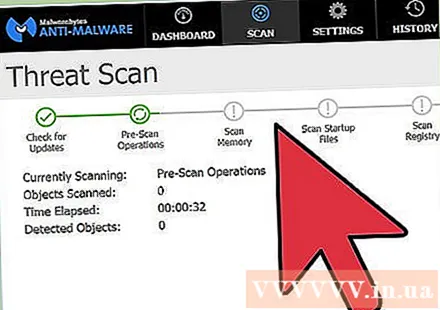
Deel 4 vu 6: Computer Optimiséierung (Windows)
Windows Update. Déi lescht Updates installéiere kënnen hëllefen d'Feeler ze fixéieren déi Dir hutt an Äre Computer sécher a stabil ze halen. Windows Update hëlleft all Updates ze kontrolléieren an z'installéieren. Öffnen Äre Desktop oder Start Menu a gitt "Windows Update" fir no dem Windows Update Utility ze sichen.
- Op Windows 10 fannt Dir d'Windows Update Utility an der "Update & Sécherheet" Sektioun vum neie Settings Menu.
Préift verfügbare Späicherplatz. D'Quantitéit vum Späicher op der Festplack huet normalerweis kee groussen Effekt op d'Leeschtung, awer wann et manner wéi 20% fräi Plaz op der Festplatte verfügbar ass mat dem Windows Betribssystem installéiert, kann de Computer lues lafen. Windows benotzt dëse fräie Raum fir temporär Dateien ze réckelen an ze späicheren, also wann et ze wéineg ass, kann et Äre Computer méi lues maachen. Dir sollt regelméisseg al Dateie läschen fir datt Äre System gutt leeft.
- Öffnen de Computer / Dëse PC Fënster (klickt ⊞ Gewënn+E) a sichen no dem Windows Drive (normalerweis fueren C :). Dëse Drive soll op d'mannst 20% gratis Späicherplaz verfügbar hunn fir eng optimal Leeschtung.
Fuert d'Disk Cleanup Tool fir al temporär Dateien ze scannen an ze läschen. Öffnen Äre Desktop oder Start Menu a gitt "Disk Cleanup" fir no der Utilitéit ze sichen. Wielt de Windows Drive a waart op d'Analyse. Kuckt d'Këschte fir all Datei déi Dir wëllt läschen. Dir gesitt wéi vill Späicherplaz Dir zréck kënnt wann Dir se läscht.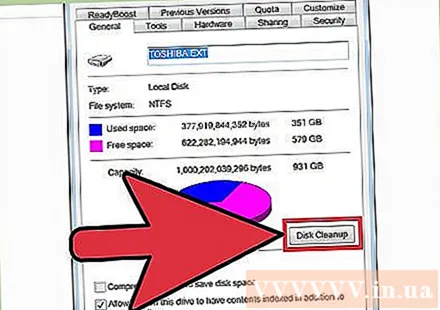
- Kuckt d'Downloads an d'Dokumenter Ordner fir ze kucken ob et al Dateie sinn déi Dir net méi do braucht.
Deinstalléiert al Programmer déi Dir net méi benotzt. Am Prozess vum Benotze vun Ärem Computer kënnen et vill Programmer sinn déi Dir nëmmen eemol benotzt an dann hir Existenz vergiesst. Dës al Programmer kënne vill Späicherplatz op Ärer Festplack konsuméieren, e puer dovunner lafen am Hannergrond a verbrauchen Systemressourcen. Regelméisseg al Programmer ofinstalléieren kann Äre Computer gutt lafen.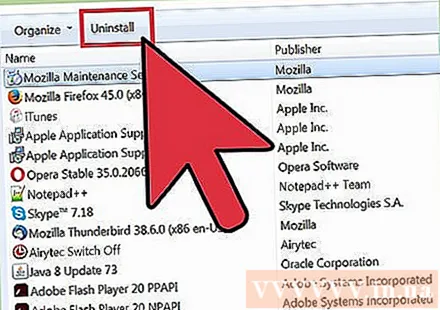
- Open Control Panel a wielt "Uninstall a program" oder "Programmer a Features". Kuckt d'Lëscht vun installéiert Programmer a läscht Programmer déi Dir net méi benotzt. Wielt de Programm a klickt op "Installéieren" fir se z'installéieren. Wann Dir net sécher sidd wat et ass, maacht eng Sich um Internet.
- De gratis "PC Decrapifier" Programm scannt Äre Computer no Software déi d'Leit onnéideg mengen. Dës ongewollte Programmer si meeschtens virinstalléiert um Computer, a ginn dacks als "Bloatware" bezeechent. Dir kënnt PC Decrapifier gratis eroflueden fir doheem ze benotzen um Site. De Programm erfuerdert keng Installatioun, also fuert et just nodeems Dir et erofgelueden hutt a léisst et Äre Computer scannen. Wann all Bloatware fonnt ka se direkt ewechhuelen.
Maacht Programmer aus, déi mam Betribssystem ufänken (Startup). Vill Programmer ginn ageriicht fir mam Windows Betribssystem unzefänken. Och wann dëst et méi séier maache kann fir Programmer opzemaachen wann néideg, kënnen ze vill Programmer de Windows Boot Zäit wesentlech beaflossen.
- Fir Windows 10 an 8 - Press Ctrl+⇧ Verréckelung+Esc den Task Manager opzemaachen. Klickt op "Méi Detailer" fir se auszebauen, da klickt op de "Startup" Tab. Wielt d'Artikelen déi Dir beim Start erofhuele wëllt a klickt op "Desaktivéieren". Wann Dir net sécher sidd wat fir e Programm et ass oder wann e fir e Start-up gebraucht gëtt, maacht eng Sich um Internet.
- Fir Windows 7 a Vista - Press ⊞ Gewënn+R an typ "msconfig". Klickt op d'Tab "Startup". Maacht d'Këscht nieft all Artikel of, dat Dir ausschalwe wëllt. Wann Dir net wësst wat de Programm ass, kënnt Dir um Internet sichen. Typ just den Numm vum "Startup" an d'Sichmaschinn an déi éischt Resultater soen Iech wéi e Programm et ass.
Probéiert Äre Liiblingsprogramm duerch en anere Programm ze ersetzen. Vill populär Programmer sinn net ganz optimiséiert, sou datt beim Laafen Äre Computer ka lues lafen. E puer Programmer enthalen Norton Antivirus, iTunes an Adobe Reader. All dës Programmer komme mat gratis, liichtgewicht Alternativen, déi d'Geschwindegkeet vun Ärem Computer wesentlech kënne verbesseren.
- Amplaz Norton als Anti-Virus Software ze benotzen, denkt drun Microsoft Defender an Windows gebaut ze sinn. Avast a Bit-Defender sinn och zwee gratis a populär Wiel. Dir kënnt bezéien wéi Dir Windows Defender fir Iech selwer aktivéiert a benotzt.
- Wann Dir iTunes fir Mediendateien benotzt, betruecht e Programm wéi foobar2000 oder MediaMonkey, dee béid iOS Synchroniséierung ënnerstëtzt.
Deel 5 vu 6: Computer Optimiséierung (Mac)
Installéiert déi lescht Updates. Updates fir Mac OS X an aner Software kënnen Äre System stabil halen a gutt lafen. Updates ginn normalerweis automatesch installéiert, awer et ass besser vun Zäit zu Zäit ze kontrolléieren ob et wichteg Updates op der Waardelëscht sinn.
- Öffnen de Mac App Store a klickt op den Tab "Updates" uewen an der Fënster. Iwwerpréift an installéiert verfügbar Updates fir de System an installéiert Programmer.
Fräi Plaz op Ärer Festplack. Wann Dir e bësse Späicher hutt, kann d'Leeschtung vun Ärem Mac beaflosst ginn. Regelméisseg al Programmer an Dateie läschen kënnen d'Veraarbechttsgeschwindegkeet vun Ärem Mac wesentlech verbesseren.
- Deinstalléiert al Programmer andeems Dir se aus Ärem Uwendungsapparat an den Dreck zitt.
- Kuckt Är Downloads an Dokumenter Classeure fir al Dateien déi Dir läsche kënnt.
- Programmer wéi CleanMyMac3, Disk Inventory X an DaisyDisk kënne vill al, iwwerflësseg Dateien op Ärem Computer fannen an ewechhuelen. Dir kënnt vill Späicherplaz fräi maachen andeems Dir en Dateientfernungsinstrument benotzt.
- Benotzt Monolingual fir net benotzte Sproochdateien ewechzehuelen. Dir kënnt de Programm gratis eroflueden vun. Huelt d'Sprooch déi Dir benotzt oder d'Englesch net ewech, well dëst kann Probleemer fir de Betribssystem verursaachen.
Ewechzehuelen iwwerflësseg Symboler vum Desktop. Wann den Desktop ze vill iwwerflësseg Symboler enthält, kann de System méi lues lafe wéi normal. D'Reduktioun vun der Unzuel vun Desktop Ikonen an Dateie kann hëllefen d'Performance ze verbesseren.
Maacht Programmer aus, déi mam Betribssystem ufänken (Startup). E puer Programmer sinn ageriicht fir mam Mac Betribssystem ze starten. Och wann dëst et méi einfach ka maachen de Programm ze lueden wann néideg, ze vill Programmer kënnen Äre Mac net komplett booten.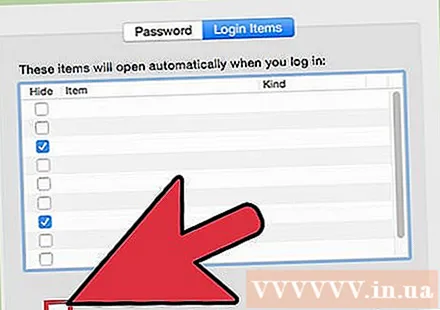
- Klickt op den apple-geformte Menu a wielt "System Preferences".
- Wielt "Benotzer & Gruppen" a wielt dann "Login Artikelen".
- Wielt d'Applikatioun déi Dir beim Startup net luede wëllt a klickt op de "-" Knäppchen. Dir musst op d'Spärmuster klicken an d'Admin Passwuert aginn.
Kontrolléiert d'Festplack mat Disk Utility. Heiansdo kënnen Dateien an Permissiounen falsch goen a Probleemer fir Äre Mac verursaachen. Disk Utility kann esou Feeler scannen a fixéieren.
- Fuert Disk Utility aus dem Utilities-Ordner am Uwendungsapparat.
- Wielt Är Festplack an der lénker Säit.
- Klickt op den Tab "Éischt Hëllef" a klickt "Disk verifizéieren". De Scan fänkt un an et dauert e bëssen Zäit bis de Scan fäerdeg ass.
- Klickt op de "Reparatiounsdisk" Knäppchen wann et no Feeler scannt.
Deel 6 vu 6: Maacht Äre Computer gutt
Sidd extra virsiichteg wann Dir Programmer um Internet erofluet. Déi meescht üblech Quell vun Adware Infektioun ass Software déi installéiert ass wann Dir denkt datt Dir eppes anescht installéiert. All Kéiers wann Dir e Programm um Internet erofluet, musst Dir op all Écran vum Installateur oppassen, besonnesch wann et e gratis Programm ass.Gitt sécher datt Dir onnéideg Invitatiounen ofleeft fir Installatiounen ze installéieren an all Checkbox ze kontrolléieren.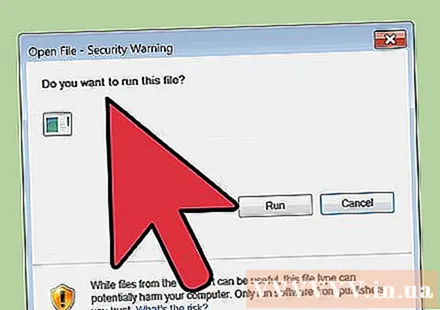
- Kuckt no Alternativen déi Open Source sinn well se normalerweis keng Adware am Installateur enthalen.
- Vermeit Zougang zu Download Säiten wéi CNet oder Tucows, well se Iech verleeden hir ad-ënnerstëtzt Download Manager ze benotzen.
Fuert eng liicht Antivirus Software. Wann Dir e Windows Computer benotzt, sollt Dir Anti-Virus Software hunn déi bal all d'Zäit leeft. Normalerweis benotzt Windows Defender genuch, awer Dir kënnt Avast, Bit-Defender, Kaspersky oder aner populär Anti-Virus Software benotzen. Vergewëssert Iech datt Dir nëmmen een Antivirus ageschalt hutt well se kënne konfliktéieren.
- Dir kënnt selwer erausfannen wéi Dir Anti-Virus Software fannt an installéiert.
Reegelméisseg de Computer botzen. Ze vill Stëbs kann dozou féieren datt de Computer dobannen waarm gëtt. Wann de Computer ze waarm gëtt, ginn Deeler automatesch méi lues fir d'Temperatur ze reduzéieren. Äre Computer propper a cool ze halen kann dozou bäidroen datt hien ëmmer a Spëtzeleeschtung leeft. Dëst sollt méi Opmierksamkeet ginn wann Dir en Hausdéier hutt oder dobannen fëmmt.
- Dir kënnt eng Béchs mat Kompresser kafen oder e Loftkompressor benotze fir de gréissten Deel vum Dreck am Computer ewechzehuelen.
- Dir kënnt bezéien wéi Dir den Dreck fir Äre perséinleche Computer botzt.
Installéiert Programmer wann fäerdeg. Wann Dir ëm installéiert Programmer këmmert, kënnt Dir Äre Computer laang vun iwwerflëssege Programmer halen. Installéiert Programmer wann se net méi benotzt gi fir vill Späicherplaz fräi ze maachen. Dir kënnt souguer Backupkopie vum Installateur halen, fir datt Dir séier an der Zukunft installéiere kënnt ouni d'Fichieren erëm erofzelueden. Annonce